このコントロールを変更すると、このページが自動的に更新されます
iPad用Logic Proユーザガイド
-
- Logic Proとは
- 作業領域
- 機能ボタンを操作する
- 数値を調整する
- iPad用Logic Proで編集を取り消す/やり直す
- Logic Proのサブスクリプションを開始する
- ヘルプを見つける方法
-
- アレンジの概要
-
- リージョンの概要
- リージョンを選択する
- リージョンをカット、コピー、およびペーストする
- リージョンを移動する
- リージョン間のギャップを削除する
- リージョンの再生をディレイする
- リージョンをトリムする
- リージョンをループさせる
- リージョンを繰り返す
- リージョンをミュートする
- リージョンを分割および結合する
- リージョンをストレッチする
- ノートピッチ別にMIDIリージョンを分離する
- リージョンを所定の場所にバウンスする
- オーディオリージョンのゲインを変更する
- トラック領域でリージョンを作成する
- MIDIリージョンをSession Playerリージョンまたはパターンリージョンに変換する
- iPad用Logic ProでMIDIリージョンをSession Playerリージョンで置き換える
- リージョン名を変更する
- リージョンのカラーを変更する
- リージョンを削除する
- オーディオリージョンにフェードを作成する
- Stem Splitterを使ってボーカルや楽器のステムを抽出する
- フェーダーを使ってミキシング機能にアクセスする
- 著作権
iPad用Logic ProのES Mのアンプ/エフェクトコントロール
ES Mの出力段階では、以下のパラメータを使用できます。
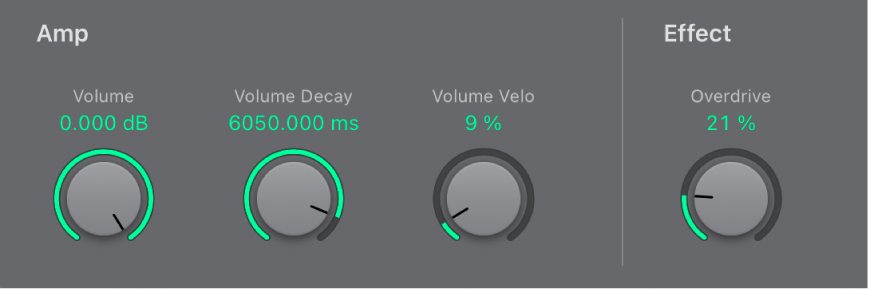
アンプパラメータとエフェクトパラメータ
「Volume」ノブ/フィールド: ES Mのマスター出力レベルを設定します。
「Decay」ノブ/フィールド: ダイナミックステージのディケイ時間を設定します。なお、このシンセサイザーはアタックタイム、リリースタイム、サスティンタイムが0に内部固定されています。
「Velo」ノブ/フィールド: ダイナミックステージのベロシティに対する感度を設定します。
「Overdrive」ノブ/フィールド: 内蔵オーバードライブエフェクトのレベルを設定します。
重要: 聴覚やスピーカーに損傷を与えることを避けるため、「Overdrive」に大きい値を設定する前に「Volume」レベルをいったん下げ、その後レベルを徐々に上げるようにしてください。
フィードバックありがとうございます。